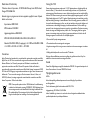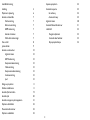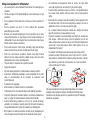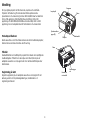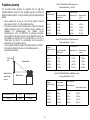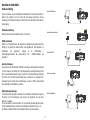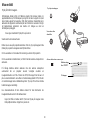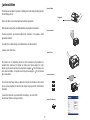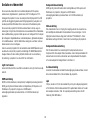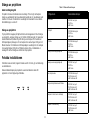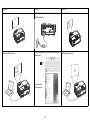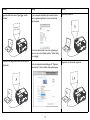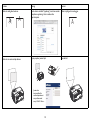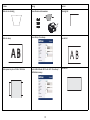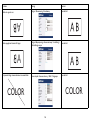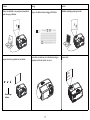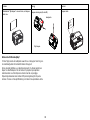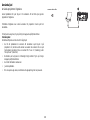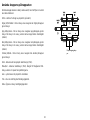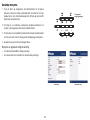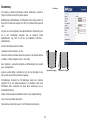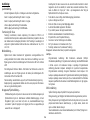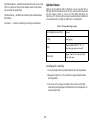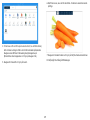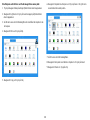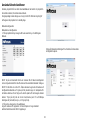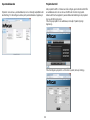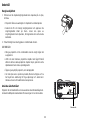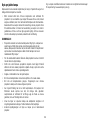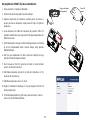1
Declaration of Conformity
Tillverkare: infocus Corporation, 13190 SW 68th Parkway, Suite 200, Portland,
Oregon 97223-8368 USA
Härmed intygar vi på eget ansvar att denna projektor uppfyller kraven i följande
direktiv och normer:
Erp-direktivet 2009/125/EC
EMC-direktivet 2014/30/EC
Lågspänningsdirektivet 2006/95/EC
EMC: EN 55024, EN EN55032, EN 61000-3-2, EN 61000-3-3
Säkerhet: IEC 60950-1:2005 (2:a upplagan) + A1: 2009 och EN 60950-1:2006
+ A11:2009 + A1:2010 + A12:2011 + AM 2:2013
Varumärken
Apple, Macintosh och powerbook är varumärken eller registrerade varumärken som tillhör
Apple Dator, Inc. IBM är ett varumärke eller registrerat varumärke som tillhör International
Business Machines, Inc. Microsoft, powerpoint och Windows är varumärken eller
registrerade varumärken som tillhör Microsoft Corporation. Adobe and Acrobat är
varumärken eller registrerade varumärken som tillhör Adobe Systems Incorporated. DLP®,
DLP Link och DLP:s logotyp är registrerade varumärken som ägs av Texas Instruments och
brilliantcolor™ är ett varumärke som ägs av Texas Instruments. Infocus, In Fokus, och
INFOCUS (stiliserat) är antingen registrerade varumärken eller varumärken som tillhör
infocus Corporation i USA och andra länder.
OBS: Denna produkt product täcks av WEEE-direktivet för avfallshantering
av elektrisk och elektronisk utrustning (2002/96/EC). WEEE-direktivet kräver
att utrustningen samlas in och behandlas skilt från vanligt hushållsavfall i alla
EU:s medlemsländer. Följ anvisningarna från din lokala miljömyndighet eller
fråga hos återförsäljaren om insamlings- eller återvinningsalternativ.
Varning från FCC
Denna enhet överensstämmer med avsnitt 15 i FCC-bestämmelserna. Användning tillåts på
dessa två villkor: (1) Denna enhet får inte orsaka skadlig interferens, och (2) denna enhet
måste acceptera all interferens som tas emot, inklusive interferens som kan orsaka bristfällig
funktion. OBS: Denna utrustning har testats och funnits uppfylla begränsningarna för en Klass
B digital enhet enligt avsnitt 15 av FCC reglerna. Dessa begränsningar är avsedda att ge rimligt
skydd mot skadliga störningar i heminstallationer. Denna utrustning genererar, använder och
kan utstråla radiofrekvensenergi och kan, om den inte installeras och används i enlighet med
instruktionerna, orsaka skadliga störningar på radiokommunikationer. Det finns dock inga
garantier för att störningar inte kommer att uppstå i en viss installation. Om denna utrustning
orsakar störningar med skadlig inverkan på radio- eller TV-mottagning, vilket kan avgöras
genom att utrustningen stängs av och sätts på, uppmanas användaren att försöka rätta till
störningarna genom ett vidta en eller fler av följande åtgärder:
--Rikta om eller flytta på mottagarantennen.
--Öka avståndet mellan utrustningen och mottagaren.
--Koppla utrustningen till ett uttag i en annan strömkrets än den som mottagaren är ansluten
till.
--Rådfråga återförsäljaren eller en erfaren radio-/TV-tekniker.
Ändringar eller modifikationer som inte uttryckligen har godkänts av infocus Corp. Kan
medföra att rätten att använda utrustningen förverkas.
Kanada
Denna Klass B digitala apparat uppfyller kanadensiska ICES-003. Cet appareil numérique de la
classe B est conforme à la norme NMB-003 du Canada.
Myndighetsgodkännanden
cMETus
Andra landsspecifika godkännandeprocesser kan vara tillämpliga. Se produktens
certifieringsetikett.
Det här dokumentet gäller föreskrivande modell: P105, P106
Ingångsspänning: 100-240Vac, 4,0A, 50-60Hz
Infocus förbehåller sig rätten att när som helst och utan föregående meddelande ändra
produkterbjudanden och produktspecifikationer.

2
Innehållsförteckning
Inledning 4
Projektorns placering 6
Ansluta en datorkälla 7
VGA-anslutning 7
Ethernet-anslutning 7
HDMI-anslutning 7
Ansluta strömmen 7
Valfria datoranslutningar 7
Visa en bild 8
Justera bilden 9
Ansluta en videoenhet 10
Lightcast Läsare 10
HDMI-anslutning 10
Kompositvideoanslutning 10
VGA-anslutning 10
Komponentvideoanslutning 10
S-videoanslutning 10
Ljud 10
Stänga av projektorn 11
Felsöka installationen 11
Använda fjärrkontrollen 19
Använda ljud 20
Använda -knapparna på knappsatsen 21
Optimera datorbilder 22
Presentationsfunktioner 22
Optimera videobilder 22
Anpassa projektorn 22
Använda menyerna 23
Grundmeny 24
Avancerad meny 25
Lightcast Läsare 28
Använda Nätverksfunktioner 31
Underhåll 33
Rengöra objektivet 33
Använda säkerhetslåset 33
Byta projektorlampa 34

3
Viktiga överväganden för driftsäkerhet
• Läs anvisningarna i denna handbok för korrekt start och avstängning av
projektorn.
• Följ alla varningar och försiktighetsåtgärder i bruksanvisningen och på
projektorn.
• Placera projektorn horisontellt med en lutning som inte överskrider 15
grader.
• Placera projektorn på minst 4’ (1,2m) avstånd från eventuella
varmluftsintag eller ventiler.
• Blockera inte ventilationsöppningarna. Placera projektorn på en plats
med god luftcirkulation och utan något som kan blockera luftintag och
utblåsventiler. Placera inte projektorn på en bordsduk eller andra mjuka
föremål som kan blockera ventilerna.
• Placera inte projektorn i direkt solljus, på fuktiga, oljiga eller dammiga
platser eller där den kan komma i kontakt med rök eller ånga.
• Vidrör inte eller blockera projektorns objektiv med något föremål
eftersom det kan skada projektorns objektiv. Repor, spår eller andra
objektivskador tacks inte av produktgarantin.
• Titta inte direkt in i objektivet när projektorn används.
• Tappa inte projektorn.
• Spill inte vätska på projektorn. Spilld vätska kan skada projektorn.
• Använd den medföljande nätsladden. Anslut nätsladden till ett jordat
uttag. Vi rekommenderar att du använder en skarvdosa med
överströmsskydd.
• Överbelasta inte vägguttag.
• Håll i kontakten, inte kabeln när du tar ut nätsladden.
• Tvätta händerna när du hanterat kablarna som medföljer produkten.
• Projektorns fjärrkontroll använder batterier. Kontrollera att batteriernas
poler (+/-) ligger rätt. Kasta batterierna enligt lokala föreskrifter.
• Använd takmontering godkänd av InFocus för korrekt montering,
ventilation och installation. Garantin gäller inte för skador orsakade av
icke-godkänd takmontering eller vid installation på olämplig plats.
• När projektorn är takmonterad måste du sätta på dig skyddsglasögon
innan du öppnar luckan till lampan för att undvika att skada ögonen.
• Låt kvalificerad servicepersonal utföra all service. Att själv utföra
service på projektorn kan vara farligt och gör garantin ogiltig.
• Använd endast reservdelar angivna av InFocus. Icke godkända delar
kan orsaka brand, elektrisk stöt eller skador och kan göra garantin
ogiltig.
• Bara äkta InFocus-lampor testas för användning i denna projektor. Risk
för elektriska stötar och brand vid användning av lampor som inte är
godkända av InFocus och kan göra garantin ogiltig.
• Hg - Lampan innehåller kvicksilver. Hantera den i enlighet med lokala
lagar för sopsortering. Se www.lamprecycle.org.
• Projektorn använder en kvicksilverlampa med högt tryck. Lampan kan
sluta fungera i förtid eller spricka med ett poppande ljud om den
skakas, skrapas eller hanteras när den är varm. Risken för lampfel eller
spricka ökar också med lampans ålder. Ersätt lampan när du ser
meddelandet “Byt lampa”.
• Om lampan mot förmodan skulle spricka kan bitar slungas ut från
projektorns ventiler. Håll människor, mat och dryck minst 3’ (1 m) från
alla projektorns ventilationshål. Kontrollera att inga människor, mat eller
dryck befinner sig under eller runt projektorn, dvs. inom de områden
som är märkta med “X” nedan
.
Följ dessa instruktioner för att garantera bildkvaliteten och lampans
livslängd under projektorns livslängd. Underlåtenhet att följa dessa
instruktioner kan påverka garantin. Se garantibroschyren för fullständig
information av garantin.
5
’
/1.5m
8
’
/2.4m
3’ / 1 m
3’ / 1 m
3’ / 1 m
3’ / 1 m

4
Inledning
Din nya digitala projektor är lätt att ansluta, använda och underhålla.
Projektorn är flexibel nog för att användas till både professionella
presentationer och videovisning hemma. IN2124x/IN2124xw har äkta XGA
1024 x 768 upplösning, IN2126x/IN2126xw har WXGA 1280 x 800
upplösning och IN2128HDx/IN2128HDxw har äkta 1080p 1920 x 1080
upplösning. Den är kompatibel med ett flertal datorer och videoenheter.
Produktspecifikationer
Besök www.infocus.com för att läsa det senaste om din multimediaprojektor,
eftersom de kan komma att ändras utan förvarning.
Tillbehör
Standardtillbehör som medföljer din projektor finns listade i den medföljande
snabbstartguiden. Tillbehör som kan köpas som tillval hittar du på vår
webbplats www.infocus.com/support eller hos närmsta återförsäljare eller
fackhandlare.
Registrering på nätet
Registrera projektorn på vår webbplats www.infocus.com/register för att
aktivera garantin och få produktuppdateringar, meddelanden och
registreringsincitament.
Objektiv
Fjärrkontrollmot
tagare (IR)
Fokus
Knappsats
Säkerhetsfält
Lampskydd
S-VIDEO
USB-B
USB-A
Anslutningspa
nel
Kontakt för
strömsladd
Fokus

5
Anslutningspanel
Projektorn har anslutningar för både datorer och videoenheter inklusive
följande:
• VGA-dator (2)
• Kompositvideo
• HDMI
• S-video
• USB-kontakt för uppgradering av inbyggd programvara, mus och
skärmsläckare.
• USB typ A (2): för standard trådlös mus/tangentbord, USB-
lagringsenheter nås av lightcast.
• Ethernet-anslutning för projektorstatus och kontroll.
• Monitor ut, för VGA genomföring till en extern monitor.
• Ljudinmatning video och dator
• Ljudutmatning för externa högtalare.
• RS-232-seriell kontroll. Kommandokontrollkoderna finns på vår
supportwebbplats www.infocus.com/support.
S-VIDEO
USB-B
USB-A
RS232
Dator
Kompositvideo
Ljud in/ut
Säkerhetslås
S-video
monitor ut
HDMI
USB-B
Ethernet
USB-A

6
Projektorns placering
För att avgöra bästa placering av projektorn bör du utgå från
projektionsskärmens storlek och form, eluttagens placering i rummet och
avståndet mellan projektorn och övrig utrustning. Här följer några allmänna
riktlinjer:
• Placera projektorn på en plan yta i rät vinkel mot skärmen. Projektorn
måste vara minst 39,4’’ (1,0 m) från projektionsskärmen.
• Om projektorn installeras i taket, rekommenderar vi starkt att du använder
takfästen godkända av InFocus för ordentlig montering, ventilation och
installation. Se installationsguiden som medföljer InFocus
takmonteringssats (art.nr. PRJ-MNTUNIV) för ytterligare information.
Garantin gäller inte för skador orsakade av icke-godkänd takmontering eller
vid installation på olämplig plats. För att vända bilden upp och ned, se
“Takmontering” på sida 26. Vi rekommenderar att du använder en
takmontering som är godkänd av InFocus.
• Placera projektorn på önskat avstånd från projektionsskärmen. Avståndet
från projektorns objektiv till skärmen och videoformatet avgör den
projicerade bildens storlek.
Minimiavstånd till skärmen Offset Offset för 60in. Bild
39,4"/1,0m 15%+-5% 9"/22,9cm
152 cm hög
bild
Bildens bas 23 cm
ovanför linsens
centrum
Projektionsvinke
Objektivets mitt
Tabell 1: IN2124x/IN2124xw(XGA) Skärmstorlek
Projektionsförhållande = 1,9 till 2,09
Diagonal
skärmstorlek (tum/
m)
Den projicerade bildens
bredd (tum/m)
Avstånd till skärmen
Minimiavstånd (tum/
m)
Maximalt avstånd
(tum/m)
40”/1,0m 32”/0,8m 61”/1,6m 67”/1,7m
60”/1,5m 48”/1,2m 91”/2,3m 100”/2,6m
80”/2,0m 64”/1,6m 122”/3,1m 134”/3,4m
100”/2,5m 80”/2,0m 152”/3,9m 167”/4,3m
150”/3,8m 120”/3,1m 228”/5,8m 251”/6,4m
Tabell 2: IN2126x/IN2126xw (WXGA) Skärmstorlek
Projektionsförhållande = 1,5 till 1,8
Diagonal
skärmstorlek (tum/
m)
Den projicerade bildens
bredd (tum/m)
Avstånd till skärmen
Minimiavstånd (tum/
m)
Maximalt avstånd
(tum/m)
40”/1,0m 38”/1,0m 58”/1,5m 69”/1,8m
60”/1,5m 58”/1,5m 87”/2,2m 104”/2,6m
80”/2,0m 77”/2,0m 115”/2,9m 138”/3,5m
100”/2,5m 96”/2,4m 144”/3,7m 173”/4,4m
150”/3,8m 144”/3,7m 216”/5,5m 260”/6,6m
Tabell 3: IN2128HDx/IN2128HDxw (1080p) Skärmstorlek
Projektionsförhållande=1,15 till 1,5
Diagonal
skärmstorlek (tum/
m)
Den projicerade
bildens bredd (tum/
m)
Avstånd till skärmen
Minimiavstånd (tum/
m)
Maximalt avstånd (tum/m)
40”/1,0m 43”/1,1m 49”/1,3m 64”/1,6m
60”/1,5m 64”/1,6m 74”/1,9m 96”/2,4m
80”/2,0m 85”/2,2m 98”/2,5m 128”/3,3m
100”/2,5m 107”/2,7m 123”/3,1m 160”/4,1m
150”/3,8m 160”/4,1m 184”/4,7m 240”/6,1m

7
Ansluta en datorkälla
VGA-anslutning
Anslut ena änden av den medföljande datorkabeln till anslutningen Dator 1/
Dator 2 på projektorn och den andra till VGA-uttaget på datorn. Om du
använder en bordsdator behöver du först ta bort monitorkabeln från datorns
videoutgång.
Ethernet-anslutning
Ethernet-anslutning för projektorstatus och kontroll.
HDMI-anslutning
HDMI är ett standardiserat, okomprimerat, heldigitalt ljud-/videogränssnitt.
HDMI ger ett gränssnitt mellan källor som digitalboxar, DVD-spelare och
förstärkare och projektorn. Koppla in en HDMI-kabel i
videoutgångskontakten på videoenheten och i HDMI-kontakten på
projektorn.
Ansluta strömmen
Anslut den svarta nätsladden till Effekt-anslutningen på projektorns baksida
och den andra till ett eluttag. Om Strömsparläge är avstängd blinkar Ström
LED i statusindikatorpanelen (sida 11) grön. Om Strömsparläge är påslagen
har Ström LED ett fast bärnstensfärg sken. Funktionen är avstängd som
standard. Du kan ändra dessa inställningar, se sida 27. OBS: Använd alltid
den nätsladd som medföljer projektorn.
Valfria datoranslutningar
För att få ljud från projektorn ansluter du en ljudkabel (tillvalskabel, ingår ej)
till datorn och till anslutningen Ljud 1/Ljud 2 på projektorn. Du kan även
behöva en adapter.
Om du använder en stationär dator och vill se bilden på datorskärmen såväl
som projektionsskärmen ansluter du bordsdatorns kabel till Dator 1 och
borddatorns bildskärmkabel till kontakten Monitor out på projektorn.
S-VIDEO
USB-B
USB-A
Anslut VGA-kabel
LAN
S-VIDEO
USB-B
USB-A
Ansluta Ethernet-kabel
S-VIDEO
USB-B
USB-A
Ansluta HDMI
S-VIDEO
USB-B
USB-A
Anslut strömmen
S-VIDEO
USB-B
USB-A
Ansluta ljudkabel

8
Visa en bild
Tryck på Ström knappen.
Strömlampan blinkar grönt och fläktarna startar. När lampan släcks, är
uppstartsskärmen och strömlampan lyser grönt. Det kan ta upp till en minut
innan bilden uppnår full ljusstyrka. OBS: När funktionen Växelström på är
aktiverad slås projektorn automatiskt på när strömmen är ansluten. Det gör
att takmonterade projektorer kan startas och stängas av med en
strömbrytare på väggen.
Visas ingen startskärm? Hjälp finns på sida 12.
Starta datorn eller videoenheten.
Bilden ska nu visas på projektionsskärmen. Om inte, tryck på knappen Källa
(Källa) på projektorns knappsats eller fjärrkontrollen.
Om du använder en VGA-kabel för anslutning av datorn till projektorn:
Om du använder en bärbar dator, se först till att den externa videoporten är
aktiverad.
På många bärbara datorer aktiveras inte den externa videoporten
automatiskt när en projektor ansluts. Vanligtvis används en
knappkombination som FN + F8 eller en CRT/LCD-knapp för att slå av och
på en externa bildskärm. Leta efter en funktionsknapp märkt CRT/LCD eller
en funktionsknapp med en bildskärmssymbol. Tryck på FN och den märkta
funktionsknappen samtidigt.
Läs dokumentationen till den bärbara datorn för mer information om
knappkombinationerna för din bärbara dator.
Ingen bild från en bärbar dator? Försök att trycka på knappen Auto
Bild på fjärrkontrollen. Hjälp finns på sida 12.
Tryck på strömknappen
Starta datorn eller
videokällan
Aktivera bärbar dators externa port
Bildskärmsknapp
eller LCD/CRT-
FN-knappen

9
Justera bilden
Vid behov kan projektorn justeras i höjdled genom att vrida på höjningsfoten
för att förlänga foten.
Rotera vid behov horisonteringsfoten baktill på projektorn.
Håll händerna borta från varmluftsutblåset på projektorns framsida.
Placera projektorn på önskat avstånd från skärmen i 90 graders vinkel
gentemot skärmen.
Se sida 6 för en förteckning över bildstorlekar vid olika avstånd.
Justera zoom eller fokus.
Om bilden inte är rätvinklig måste du först kontrollera att projektorn är
vinkelrät mot skärmen. Om bilden är större eller mindre längst ner eller
längst upp trycker du på den övre Keystone-knappen
för att minska den
övre delen av bilden, och på den nedre Keystone-knappen för att minska
den nedre delen.
Om vänster eller höger sida av skärmen är större eller mindre än den andra
kan du vrida projektorn till vänster eller höger några grader för att få bilden
rätvinklig.
Justera Kontrast eller Ljusstyrka från Grundmeny. Se sida 24 för
anvisningar till dessa menyjusteringar.
Justera höjden
Höjningsf
ot
S-VIDEO
USB-B
USB-A
Justera avstånd
S-VIDEO
USB-B
USB-A
Justera fokus
S-VIDEO
USB-B
USB-A
Justera keystone
Justera Grundmeny

10
Ansluta en videoenhet
Du kan ansluta videoenheter som videobandspelare, DVD-spelare,
videokameror, digitalkameror, spelkonsoler, HDTV-mottagare och TV-
mottagare till projektorn. Du kan ansluta ljud direkt till projektorn för att få
ljud från de inbyggda högtalarna eller förbigå projektorns ljudsystem och
ansluta ljudet direkt från källan till en stereo eller ett hemmabiosystem.
Du kan ansluta projektorn till de flesta videoenheter som kan avge en
videosignal. Det går inte att direktansluta en koaxialkabel från ett kabelteve
eller satellittevebolag, signalen måste passera en mottagare först. Exempel
på mottagare är digitalkabelboxar, videobandspelare, digitalvideoinspelare
och satellitteveboxar. I det här fallet räknas alla typer av enheter som kan
ändra kanaler som en mottagare.
Innan du ansluter projektorn bör du bestämma vilket bildförhållande du vill
använda. Du kommer åt projektorns inställningar för Bildförhållande från
knappen Resize (Ändra storlek) på fjärrkontrollen eller via Grundmeny
(Grundmeny) i projektorn. Se sida 24 för mer information.
Light Cast Läsare
Anslut en USB-enhet till en av USB-A-kontakterna. Se Light Cast Läsare på
sida 28.
HDMI-anslutning
HDMI är ett standardiserat, okomprimerat, heldigitalt ljud-/videogränssnitt.
HDMI ger ett gränssnitt mellan källor som digitalboxar, DVD-spelare och
förstärkare och projektorn. Koppla in en HDMI-kabel i
videoutgångskontakten på videoenheten och i HDMI-kontakten på
projektorn.
Kompositvideoanslutning
HDMI ger ett gränssnitt mellan källor som digitalboxar, DVD-spelare och
förstärkare och projektorn. Koppla in en HDMI-kabel i
videoutgångskontakten på videoenheten och i HDMI-kontakten på
projektorn.
VGA-anslutning
Om videoenheten har en 15-polig VGA-utgång ansluter du ena änden av
den medföljande datorkabeln till videokällans VGA-anslutningen. Det är
möjligt att videoenhetens uttag på är märkt med “Till bildskärm”. Anslut
datorkabeln antingen till Dator 1 eller Dator 2-anslutningen på projektorn.
Komponentvideoanslutning
Om HD-videoenheten har anslutningar för komponentvideo kan en
Komponent till VGA-adapter (tillval) användas. Anslut komponentkabeln till
videoenheten. Anslut den andra änden av komponentkabeln till adaptern
och anslut adaptern till uttaget Dator 1 eller Dator 2.
S-videoanslutning
Anslut det S-videokabeln kontakt till videoutgången på videoenheten. Anslut
den andra kontakten till S-Video kontakten på projektorn.
Ljud
För ljud, anslut en 3,5 mm stereokabel till Ljud 1/Ljud 2 uttaget på projektorn
och till din källa. Om din källa använder RCA ljudkontakter måste en Y-kabel
eller adapter användas. (Obs: En separat ljudanslutning krävs inte för
inmatning från HDMI-källa.)

11
Stänga av projektorn
Auto Avstängning-tid
Projektorn har även funktionen Auto Avstängn. Tid som gör att lampan
stängs av automatiskt när inga aktiva källor upptäcks och användaren varit
inaktiv i 20 minuter. Funktionen är avstängd som standard. Du kan ändra
tidsinställningen, se sida 27.
Stänga av projektorn
Tryck på Ström knappen på fjärrkontrollen eller knappsatsen för att stänga
av projektorn. Lampan stängs av och Ström LED blinkar gult i 30 sekunder
medan fläktarna fortsätter att gå för att kyla ned lampan. Om funktionen
Strömsparläge är påslagen och när lampan har svalnat lyser LED gult och
fläkten stannar. Om funktionen Strömsparläge är avstängd och när lampan
har svalnat blinkar LED grön och fläkten stannar. Dra ut nätsladden ur
eluttaget för att helt stänga av strömmen till projektorn.
Felsöka installationen
Om bilden visas korrekt, hoppa till nästa avsnitt. Om inte, gör en felsökning
av installationen.
Statusindikatorlampan på projektorns ovansida indikerar status för
projektorn och kan hjälpa dig att felsöka.
Tabell 4: Statusindikatorlampor
Driftlägemode Statusindikatorlampor
Normal drift
STRÖM: Fast grön
TEMP: Av
LAMPA: Av
Att slå på
STRÖM: Blinkar grön
TEMP: Av
LAMPA: Av
Att slå Av
STRÖM: Blinkar gult
TEMP: Av
LAMPA: Av
Standby med energisparläge Av
STRÖM: Blinkar grön
TEMP: Av
LAMPA: Av
Standby med energisparläge på
STRÖM: Fast gult
TEMP: Av
LAMPA: Av
Fan misslyckande
STRÖM: Blinkar gult
TEMP: Blinkar rött
LAMPA: Blinkar rött
Lampa misslyckades med att tända
STRÖM: Fast gult
TEMP: Blinkar rött
LAMPA: Blinkar rött
Lampan är i slutet av sin livslängd
STRÖM: Fast gult
TEMP: Blinkar rött
LAMPA: Blinkar rött
Projektor är överhettning
STRÖM: Fast gult
TEMP: Blinkar rött
LAMPA: Av

12
Problem Lösning Resultat
Ingen startskärm visas
Anslut nätkabeln till projektorn och tryck sedan
på Ström brytaren
Korrekt bild
Bara startskärmen visas
Tryck på knappen KÄLLA för att aktivera datorns
externa port
Datorbilden projiceras
S-VIDEO
USB-B
USB-A
S-VIDEO
USB-B
USB-A
Start-
skärm
A
Start-
skärm
S-VIDEO
USB-B
USB-A
Starta om den
bärbara datorn
S-VIDEO
USB-B
USB-A
A
A

13
Problem Lösning Resultat
Ingen datorbild, bara texten “Signal ligger utanför
området”
Tryck på knappen Autobild på fjärrkontrollen Justera
datorns uppdateringsfrekvens varierar beroende på
operativsystem.
Du kan även behöva ställa in en annan upplösning på
datorn, så som visas i följande problem, “bilden suddig
eller avhuggen”
Datorbilden projiceras
Endast datorns bakgrundsbild visas, inte ikonerna på
skrivbordet
Ändra den multipla skärminställningen till “Duplicera
dessa skärmar”. Varierar mellan olika operativsystem.
Bakgrunden och skrivbordet projiceras
S-VIDEO
USB-B
USB-A
A
Signalen ligger
utanför området
S-VIDEO
USB-B
USB-A
A
A
S-VIDEO
USB-B
USB-A
A
A
S-VIDEO
USB-B
USB-A
A
A

14
Bilden är suddig eller beskuren
Ändra datorns inställda “Upplösning” så att den matchar
projektorns upplösning. Varierar mellan olika
operativsystem.
Bilden är tydlig och inte avhuggen
Bilden är inte centrerad på skärmen
Flytta projektor, justera höjd
Korrekt bild
Problem Lösning Resultat
A
A
A
S-VIDEO
USB-B
USB-A
Justera den
horisontella eller
vertikala positionen i
menyn Avancerad
meny > Bild > Dator...
S-VIDEO
USB-B
USB-A
S-VIDEO
USB-B
USB-A

15
Bilden är inte rätvinklig Justera Keystone på knappsatsen
Rätvinklig bild
Bilden är oskarp
Justera Skärpa i Grundmeny
Korrekt bild
Bilden passar inte på en 4:3 eller 16:9-skärm
Ändra bildförhållandet till 4:3 eller 16:9 i Grundmeny >
bildförhållande menyn
Korrekt bild
Problem Lösning Resultat
S-VIDEO
USB-B
USB-A

16
Bilden är upp och ner
Stäng av Takmontering i Grundmeny
Korrekt bild
Bilden spegelvänd vänster till höger
Stäng av Bakprojicering i Avancerad meny > Inställning >
Bildinställning-menyn
Korrekt bild
Projicerade färger överensstämmer inte med källan
Justera objekt i Avancerad meny > Bild > Färgmenyn
Korrekt bild
Problem Lösning Resultat
A
A
COLOR
COLOR

17
Videon som inbäddat i min powerpoint presentation
spelas inte upp på skärmen
Stäng av den bärbara datorns inbyggda LCD-skärm
Inbäddade videoklipp spelas upp korrekt
Lampan tänds inte, projektorn är överhettad
Kontrollera att ventilerna inte är blockerade, stäng av
projektorn och låt den svalna i en minut
Lampan tänds
Problem Lösning Resultat
S-VIDEO
USB-B
USB-A
A
B
A
B
S-VIDEO
USB-B
USB-A
A
B
S-VIDEO
USB-B
USB-A
Överhettnings
indikator
Start-
skärm

18
Behöver du fortfarande hjälp?
För mer hjälp, besök vår webbplats www.infocus.com/support eller ring oss.
Se snabbstartguiden för kontaktinformation till support.
Denna produkt omfattas av en begränsad garanti. En utökad garanti kan
köpas hos återförsäljaren. När du skickar in projektorn på reparation
rekommenderar vi att du förpackar enheten med de ursprungliga
förpackningsmaterialen eller anlitar ett förpackningsbolag för att packa
enheten. Teckna en transportförsäkring som täcker hela produktens värde.
Meddelandet ”Byt lampan” visas vid start, och lampan
tänds inte
Lampan måste bytas (Se sida 34)
Lampan tänds
Problem Lösning Resultat
S-VIDEO
USB-B
USB-A
Lamplucka
Byt lampan
Start-
skärm

19
Använda fjärrkontrollen
Fjärrkontrollen använder två (2) AAA-batterier (medföljer inte). Det är lätt att
sätta i batterierna: ta bort luckan från fjärrkontrollens baksida, vänd
batteriets + och - poler i rätt riktning, för in dem på plats och sätt sedan
tillbaka luckan.
Varning:
• Vid byte av fjärrkontrollens batterier var medveten om att använda
andra batterier än AAA batterier kan utgöra en risk för allvarliga skador
på fjärrkontrollen. Hantera och kassera uttjänta batterier på ett miljörik
-
tigt sätt.
• Om den utsätts för väta, torka genast av den.
• Undvik överdriven hetta och luftfuktighet.
• Kontrollera att batteriernas polaritet (+/-) ligger rätt.
• Blanda inte gamla och nya batterier eller batterier av olika typer.
• Byt ut batterierna när de är slut.
• Ta ut batterierna ur fjärrkontrollen när den inte ska användas under en
längre tid.
Fjärrkontrollen används genom att rikta den mot projektorns framsida (inte
mot datorn). Räckvidden för optimal drift är cirka 4,5 meter.
Tryck på knappen Ström på fjärrkontrollen för att starta och stänga av
projektorn (se sida 8 för information om avstängning).
Tryck på fjärrkontrollens knapp Menu för att öppna projektorns menyer.
Navigera genom att trycka på pilknapparna och välj funktioner och justera
inställningar i menyerna med knappen Select. Se sida 23 för mer
information om menyerna.
Fjärrkontrollen har följande knappar:
• Volym - knapparna justerar ljudnivån.
• Custom som kan tilldelas en särskild funktion, till exempel Tom skärm
eller Frys (Se sida 26).
• Källa knappen tar fram en meny med alla möjliga källor som
användaren kan växla till som aktiv källa.
• Blank - för att tömma skärmen.
• Presets - genvägar till lagrade inställningar (se sida 24).
• Tyst - stänger av ljudet.
• Auto Bild - knapp som synkroniserar om projektorn till källan.
• Resize - växlar mellan olika bildförhållanden (se sida 24).
• ESC för att gå tillbaka till föregående OSD-meny eller för att återgå till
startskärmen när du använder lightcast källa.
• ESC-knappen för att gå tillbaka till föregående OSD-meny.
• PC knappen används för att gå igenom datorns källor.
• Video knappen använd för att gå igenom video inmatningskällor.
• Keystone knappen justerar bildens rätvinkligheten hos bilden
• Magnify knappen förstorar och minskar den projicerade bildens storlek.
• Tryck på Freeze knappen använd för att pausa den projicerade bilden.
• Overscan knappen tar bort störningar runt videobilden.
• AV Tyst knappen blankar den projicerade bilden och tystar ljudet.
Lightcast och fjärrkontrollen
Vid användning av lightcast fungerar ESC-knappen som hemknappen och
navigeringsknapparna används för att navigera lightcast.
Felsöka fjärrkontrollen
• Kontrollera att batterierna har satts i med polerna rättvända och att de
inte är slut.
• Var noga med att rikta fjärrkontrollen mot projektorn eller skärmen, inte
datorn, och håll dig inom räckvidden 4,5 meter. För bästa resultat bör
du rikta fjärrkontrollen mot projektorn.
Navigering
sknappar
Sidan laddas ...
Sidan laddas ...
Sidan laddas ...
Sidan laddas ...
Sidan laddas ...
Sidan laddas ...
Sidan laddas ...
Sidan laddas ...
Sidan laddas ...
Sidan laddas ...
Sidan laddas ...
Sidan laddas ...
Sidan laddas ...
Sidan laddas ...
Sidan laddas ...
Sidan laddas ...
Sidan laddas ...
-
 1
1
-
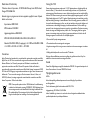 2
2
-
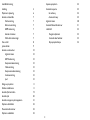 3
3
-
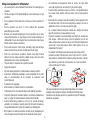 4
4
-
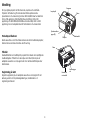 5
5
-
 6
6
-
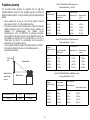 7
7
-
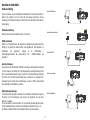 8
8
-
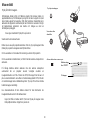 9
9
-
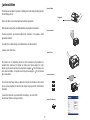 10
10
-
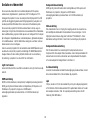 11
11
-
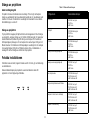 12
12
-
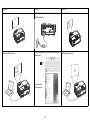 13
13
-
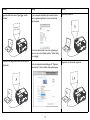 14
14
-
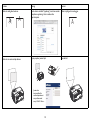 15
15
-
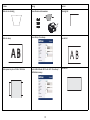 16
16
-
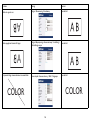 17
17
-
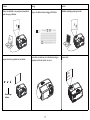 18
18
-
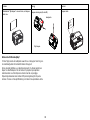 19
19
-
 20
20
-
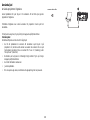 21
21
-
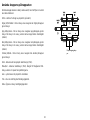 22
22
-
 23
23
-
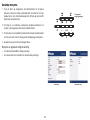 24
24
-
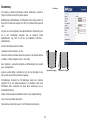 25
25
-
 26
26
-
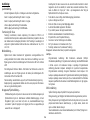 27
27
-
 28
28
-
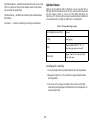 29
29
-
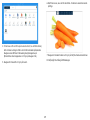 30
30
-
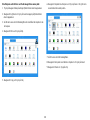 31
31
-
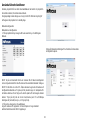 32
32
-
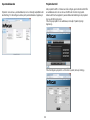 33
33
-
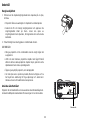 34
34
-
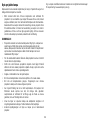 35
35
-
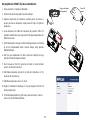 36
36
-
 37
37